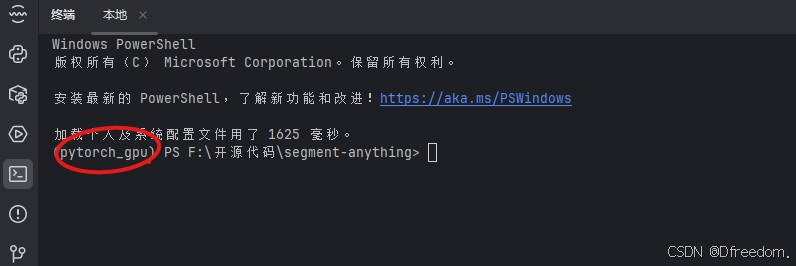Conda虚拟环境管理完全指南:从创建到跨设备迁移
目录
一、基础环境操作
1️⃣ 创建与激活环境
2️⃣ 退出与删除环境
二、PyCharm项目环境关联
三、环境复制与迁移方案
✅ 方案一:YAML文件导入导出(推荐跨设备使用)
✅ 方案二:直接克隆环境(同一台设备适用)
✅ 方案三:conda-pack 打包迁移(适合离线环境)
四、总结对比
结语
Conda是Python开发中一款强大的环境管理工具,能够有效隔离不同项目的依赖环境,避免版本冲突问题。本文将以清晰的结构和详细的说明,带你掌握conda的核心环境管理技巧。
一、基础环境操作
1️⃣ 创建与激活环境
使用以下命令可快速创建并激活一个独立环境,适用于不同版本的Python或依赖库:
# 创建名为 pytorch_gpu 并指定 Python 版本为 3.10
conda create -n pytorch_gpu python=3.10# 激活该环境
conda activate pytorch_gpu2️⃣ 退出与删除环境
# 退出当前环境
conda deactivate# 彻底删除某一环境(谨慎操作!)
conda remove -n pytorch_gpu --all二、PyCharm项目环境关联
在PyCharm中可方便地关联已创建的Conda环境,步骤如下:
-
打开PyCharm,进入项目;
-
进入
File > Settings > Project: [项目名] > Python Interpreter; -
点击右上角齿轮图标,选择
Add…; -
选择左侧
Conda Environment,指定环境所在路径(一般在Conda安装路径/envs/环境名中); -
点击
OK完成配置,即可使用该环境执行和调试代码。

6、配置好以后可以在终端进行确认,如下图: